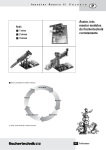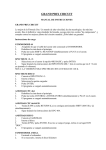Download manual de oferentes
Transcript
Manual de Usuario OFERENTES OFERENTES 2 INGRESO PARA EL REGISTRO DE OFERENTES El oferente para poder registrarse debe ingresar a la página web www.bdp.com.bo y seleccionar el link "Registro de Oferentes" link para oferentes Este link nos direcciona al formulario de registro de oferentes 3 2.- REGISTRO DE OFERENTES. La persona responsable del llenado del formulario debe registrarse al sistema de oferentes, oferentes el formulario de registro tiene las siguientes características características: Dirección de la pagina de oferentes 2 INGRESO AL FORMULARIO DE OFERENTES Manual REGISTRO DE OFERENTES. 1 1 El Oferente si es la primera vez que ingresa al sistema debe realizar el registro, debiendo completar los campos: Nombres, Apellido Paterno, Apellido Materno, Documento de identidad, Email, Crear nueva contraseña, Código de seguridad. El sistema verifica rifica si el email ya está registrado en caso que exista en la base de datos nos muestra un mensaje: En el código de seguridad deben ingresar las letras que la imagen muestra el sistema verifica si es correcto o no en caso erróneo el sistema muestra otra imagen para que puedan ingresar: muestra otra imagen de código de seguridad Imagen de del código de seguridad 4 Ingreso del código de segurida seguridad una vez ingresado los datos de manera correcta se realiza el registro: finalizado el llenado de datos, el oferente puede Registrarse Al realizar el registro nos muestra el siguiente mensaje: El oferente debe leer el mensaje donde indica "Registro satisfactorio, los datos de confirmación han sido enviados a su correo" El oferente ingresando a su correo podrá ver el mensaje enviado por el BDP SAM: mensaje enviado al correo electrónico del oferente 5 abrimos el correo y nos muestra el siguiente mensaje: Usuario y contraseña para el ingreso del sistema como oferente Es OBLIGADO realizar la confirmación de Alta de Usuario Alternativa para Confirmar Alta de Usuario El mensaje recibido se cuenta con la siguiente información: Su Usuario, Su contraseña: para el ingreso al sistema oferentes Confirmar Alta de Usuario: debe confirmar la Alta de Usuario por la seguridad del sistema http://www.bdp.com.bo/ofernetes/[email protected]: alternativa si no se puede ingresar a la página de Confirmar Alta de usuario hacemos click en el enlace nos muestra el siguiente formulario, donde debemos Confirmar Alta de Usuario y finaliza el registro de oferentes. Debe confirmar Alta de Usuario y se finaliza el registro del oferente para finalizar el proceso de registro del usuario oferente aceptamos "Confirmar Alta de Usuario" 6 2 INGRESO DEL FORMULARIO DE OFERENTES Si el oferente se encuentra registrado en el sistema en el grupo Acceso de Usuario debe ingresar su usuario y contraseña que le fue enviado a su correo: Usuario y contraseña enviado a su correo electrónico Ingreso al formulario de oferentes Debe ingresar: Email: El usuario que fue enviado a su correo electrónico Contraseña: La contraseña enviada a su correo Ingresando el usuario y contraseña correcta nos muestra el siguiente formulario: 7 En Departamento se tienen las siguientes opciones: Campos obligatorios que debe ingresar son: Nombre y Apellidos C.I. Teléfono/Celular Email Departamento Dirección 8 En Nivel de formación se tienen las siguientes opciones: Campos obligatorios que debe ingresar son: Nivel de Formación Especialidad 9 NOTA: En EXPERIENCIA ESPECÍFICA debe completar por lo menos uno de los grupos a), b), c), d) En servicios en el punto b) se tienen las siguientes opciones En servicios en el punto a) se tienen las siguientes opciones 10 En servicios en el punto c) se tienen las siguientes opciones En servicios en el punto d) se tienen las siguientes opciones 11 12 Campos obligatorios que debe ingresar son: Lugar del país que podría desarrollar sus servicios El formulario tiene las siguientes opciones: , en las tablas tienes la opción de Agregar más filas , para eliminar la última fila , elimina una fila seleccionada Finalizado el llenado del formulario debe realizar el registro del formulario 13 Finalizado el registro dando click en REGISTRAR FORMULARIO, inmediato nos muestra el siguiente mensaje: Si terminaste de llenar satisfactoriamente lo Aceptas en caso contrario lo Cancelas y terminas el proceso del llenado. Al Aceptar nos muestra el formulario llenado: 14 15 En este formulario se tienen las opciones: el símbolo de "Lápiz" te ayuda a modificar cualquier contenido el símbolo "X" te ayuda a eliminar una fila seleccionada el símbolo "+ Agregar" te ayuda a agregar una nueva fila en cualquier tabla el símbolo "Imprimir documento" Guarde el documento para verificar su información 16 si el oferente llenó el formulario y quiere volver a llenar el formulario de oferentes le saldrá el siguiente mensaje (solo el usuario USNF puede habilitar la opción para que pueda llenar nuevamente el oferente). Dirección para el formulario de oferentes Ingreso al formulario de Oferentes Mensaje que indica que el Oferente ya lleno el formulario Nota: La Opción de llenar formulario se le mandara un mensaje a su correo electrónico del oferente indicando que puede llenar el formulario, el mensaje, incluirá el usuario y contraseña para el ingreso al formulario 17